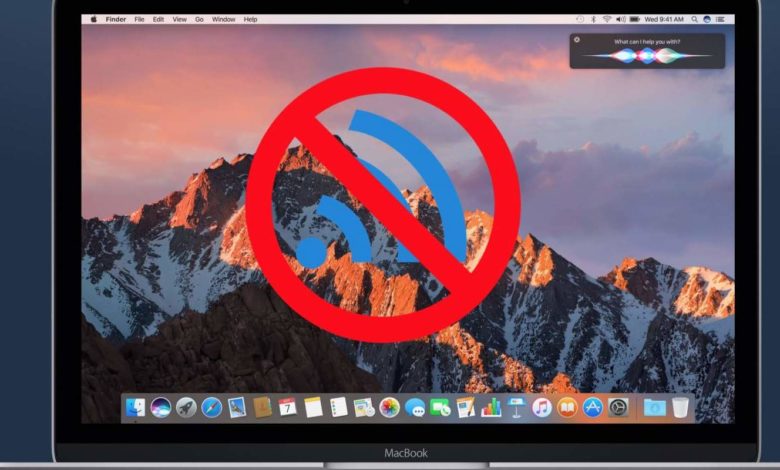
Anleitung: WLAN-Probleme unter macOS Sierra beheben
Das nagelneue macOS Sierra ist für mich bislang eine einzige Enttäuschung. Nein, nicht etwa, weil Siri auf dem Mac völliger Mumpitz ist (das wusste ich ja schon vom iPad ;) ), sondern, weil es mir einen Haufen Probleme auf mein 2015er Macbook brachte. So löschte Sierra während der Installation ungefragt zwei mühevoll eingerichtete VPN-Zugänge, die ich dringend für die Arbeit benötige. Weniger dramatisch, aber mindestens genauso nervig: Seit macOS Sierra hat mein Macbook massive WLAN-Probleme. Mal verbindet es sich gar nicht mit der Fritzbox, dann wieder bricht die Verbindung ab. Und selbst wenn das WLAN funktioniert, hört das WLAN-Icon in der Menüleiste nicht auf, zu blinken. Mega-Nerv ;) Zum Glück gibt es aber eine Lösung für die WLAN-Probleme von macOS Sierra.
Die Lösung besteht darin, die WLAN-Einstellungen Eures Macs zurückzusetzen. Dabei verliert Ihr übrigens nicht Eure bislang gespeicherten Netzwerkzugänge (zumindest war es bei mir so). Auf meinem Mac haben die beschriebenen Schritte jedenfalls wieder zu einem stabilen WLAN-Zugriff geführt.
So geht Ihr vor:
1. Finder öffnen und zum Ordner navigieren
Öffnet den Finder und nutzt die Tastenkombination Umschalt + CMD + G. In das eingeblendete Eingabefenster gebt Ihr den folgenden Ordnernamen ein, um diesen aufzurufen:
/Library/preferences/SystemConfiguration/
2. WLAN-Einstellungen sichern und entfernen
Im nun eingeblendeten Order müsst Ihr die folgenden Dateien löschen. Sicherheitshalber kopiert Ihr sie aber vorher in einen anderen Ordner bzw. verschiebt sie. So könnt Ihr die Einstellungen wiederherstellen, falls Eure WLAN-Probleme unter macOS Sierra damit nicht behoben werden:
- apple.airport.preferences.plist
- com.apple.wifi.message-tracer.plist
- NetworkInterfaces.plist
- preferences.plist
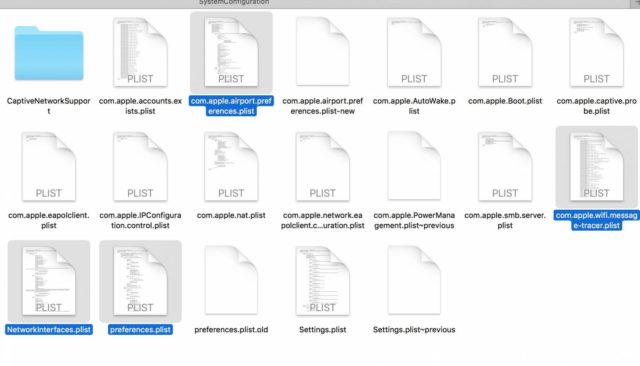
3. Mac neu starten und das Beste hoffen
Startet Euren Mac nun neu und verbindet Euch erneut mit dem WLAN Eurer Wahl. Im Idealfall sollten die WLAN-Fehler nun der Vergangenheit angehören. Falls es wider Erwarten nicht den gewünschten Effekt hat, könnt Ihr die eben gelöschten Dateien natürlich auch wiederherstellen.
Wie steht Ihr zu macOS Sierra? Mir gefallen die Neuerungen bislang nicht so wirklich, was aber auch daran liegen könnte, dass ich die meisten Standardanwendungen von Apple (z.B. Safari und Mail) nicht oder nur selten verwende. Siri hat mir bei meinen Testfragen auch nicht weiterhelfen können (zumal die Websuche über Bing ohnehin eine Frechheit ist ;) ) und ansonsten hatte ich eben die beschriebenen Probleme. Naja, vielleicht wird’s ja noch. So rund wie das hervorragende El Capitan läuft das alles jedenfalls noch nicht.
Übrigens: Die beschriebenen Schritte funktionieren nicht nur unter Sierra, sondern auch in älteren Versionen von macOS!
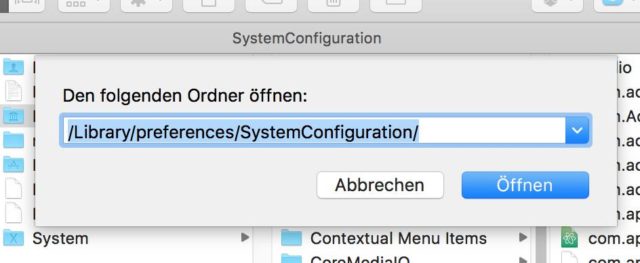
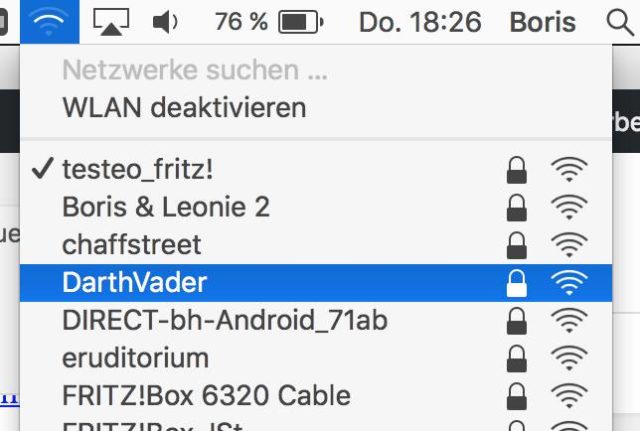



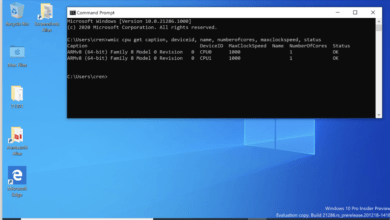

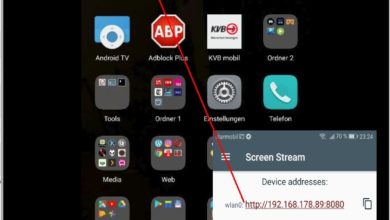


Diese Dateien gibt es auf meinem Mac alle gar nicht …?
Kann mir da jemand weiterhelfen?
Das löschen der 4 Dateien hat bei mir geholfen. Echt perfekt, danke!!!
Was ich nicht verstehe, ich habe ca. 100€ für Kabel (Thunderbold 3 auf Thunderbold 2 und Thunderbold 2 Kabel) gekauft, damit ich mein iMac mit meinem MBP verbinden kann.
Danach gingen die WLAN Probleme los. Apple weiss wohl bescheid aber warum bietet man denn diese Möglichkeit an, obwohl diese Probleme bestehen???
Bin echt kurz davor mich von Apple zu verabschieden. Allein die Kosten für Kabel und Co. nerven mich seit Jahren. Apple macht es immer schwerer, bestehende Kunden zu behalten. Sorry fürs blaming aber dass musste mal raus :-(
Es war zu schön um wahr zu sein… :-(( Nachdem ich die angegebenen Dateien gelöscht hab, Neustart durchgeführt, Wlan-verbunden und gesurft… alles wunderbar. Nach ner gefühlten halben Stunde ging es wieder los, die Verbindung zum Wlan ging erneut verloren, wie vorher auch, dauerte nur länger bis ich wieder online sein konnte. BITTE HILFE!!!!
Hier genau das selbe. Nach Löschung der Dateien und Neustart klappt alles. Bei dem nächsten Neustart geht die 5GHz Verbindung des MBP (Mid 2014, 10.13.6) wieder nur bis 20MBit zurürck, bei der 200er Leitung. Handy (iPhone SE) macht am gleichen AP 189er Geschwindigkeit.
Ich konnte es nun eingrenzen: Lösche ich die Datei „com.apple.airport.preferences.plist“ und starte neu ist die Maximalgeschwindigkeit wieder da – bis zum Neustart. Die angelegte Datei unterscheidet sich im Inhalt nicht zu älteren Dateien. Ich prüfe weiter und ändere mal die MTU Größe.
V I E L E N L I E B E N D A N K ! ! !
S U P E R – T I P P ! ! ! !
Hat bei mir wunderbar geklappt (Mac OS X 10.9.5). Es gibt viele Ratschläge im Netz was das Problem betreffen, haben aber leider nix gebracht. Jetzt bin ich glücklich, dass die permanenten WLan-Aussetzter der Vergangenheit gehören
OH wow es geht wieder, du glaubst nicht wie dankbar ich dir für die Anleitung bin ???? Ich war hier schon am verzweifeln warum nichts geht obwohl er ja mit dem wlan verbunden ist ????
Klasse Tipp, bei mir hats super geklappt ????????
Kann ich die kopierten Daten jetzt löschen ?
Danke für das nette Feedback, empfiehl uns gerne weiter ;)
Generell kannst du die Dateien löschen, wenn alles läuft. Tendenziell würde ich damit ein paar Tage warten um zu checken, ob wirklich alles läuft, aber mir sind bislang keine Fälle untergekommen, bei denen das der Fall war :)
Hallo,
vielen Dank für diese vielen hilfreichen Beiträge. Leider war hier noch nichts passendes für mein Problem dabei :-(
Ich habe eine Fritzbox 7590 sowie einen Fritz Repeater, der sich allerdings im Außenbereich (Garten) befindet und an der Stelle, an der die Probleme auftreten nicht mitspielt, bzw hatten wir die Probleme bereits vor der Anschaffung des Repeaters.
Das Problem selbst tritt nur bei einem 2016er MacBook Pro 13“ auf, das zweite Macbook der gleichen Reihe (allerdings 15“) funktioniert einwandfrei, sowie alle anderen WLAN-Geräte (Windows-PC, Windows-Laptop, Saugroboter, Handys, usw usw).
Zum Problem selbst:
Das 13“ Macbook hatte schon seit geraumer Zeit Verbindungsschwierigkeiten mit dem WLAN -> Verbindung selbst war kein Problem, allerdings hat es in etwa alle 5 min die Verbindung getrennt und direkt wieder neu aufgebaut. Dies fällt beim normalen Surfen praktisch garnicht auf, da dieser Vorgang (Apple like) extrem rasch über die Bühne geht. Im weiteren ist dies das Macbook meiner Partnerin, da hab ich auch nicht immer alles im Überblick und dachte mir, dass das Problem nicht mehr besteht, da auf allen anderen Geräte sämtliche Funktionen uneingeschränkt funktionieren & die Dame sich auch nicht mehr beschwerte. Als ich mich allerdings wiedermal um Updates & Co gekümmert habe, merkte ich, dass dies nach wie vor besteht, da er zB beim high Sierra update dauern abbricht. Darauf hin habe ich alles für mich mögliche probiert, kam aber zu keinem erfolgreichem Ergebnis.
Probiert habe ich: WLAN-Einstellungen zurücksetzen, Schlüsselbund WLAN-Passwörter löschen, einige relevanten System Preferences gelöscht, PRAM/SMC reset, Fritzbox neu eingerichtet & zu guter Letzt das Macbook dann doch komplett neuaufgesetzt (Macintosh/SSD komplett gelöscht). Alle Daten sind extra auf der NAS gesichert, somit hatte ich hier auch keine Hemmungen, stand allerdings direkt vor einem Problem: bei der Wiederherstellung von Sierra hat er aufgrund der Internet-Trennung dauern abgebrochen…
Was heißt das nun in meinen Augen? Sämtliche mögliche Einstellungen am MacBook sind zurückgesetzt/gelöscht, aber das Problem besteht nach wie vor. Nagut, Handy ausgepackt und einen Hotspot erstellt. Sieht da, Klappt. Nach langem weiteren tüfteln bin ich draufgekommen, dass das ganze am 5Ghz Band liegt. 2,4Ghz Bereich funktioniert. Woran könnte das liegen? Ich habe schon lange keine weiteren Ideen mehr.
Hier noch ein kurzer Clip dazu: https://youtu.be/otORK9lg_c8
Vielen Dank für eure Antworten und Hilfestellungen
Grüße Anton
Danke allen für die Mühe, Lösungen für die von Apple geschaffen Probleme bereit zu stellen. Sie funktioniert bis zur nächsten Unterbrechung, die keine halbe Stunde auf sich warten lässt. Ich verbringe nun vier Wochen damit, ein 3000 EUR teures Gerät funktionsfähig zu machen, also all den unnötigen Mist auszuschalten. Bei der Internetverbidnung scheiter ich gänzlich, verbringe zwei Stunden pro Tag damit, sie wiederherzustellen. Unfassbar was Apple sich da hat einfallen lassen. Es bleibt mein letztes Gerät dieser erbärmlichen Marke, ich fühle mich schlicht von Apple verarscht.
Vielen Dank -seit zwei Tagen versuche ich meine Verbindungsprobleme zu lösen. Hiermit hat‘s geklappt (auch unter HighSierra)
Danke, hat mir geholfen, war genau mein Problem
Es hat funktioniert! Danke
Oida! Enzgeil! Funzt wie die Sau und – ich hab bei der Millenial Tochter fett gepunktet ????
Vielen Dank! Du hast mein WLAN gerettet!
funktioniert …
Danke Boris!
Deine Anleitung hat mein WLAN gerettet.
Gruß Jürgen